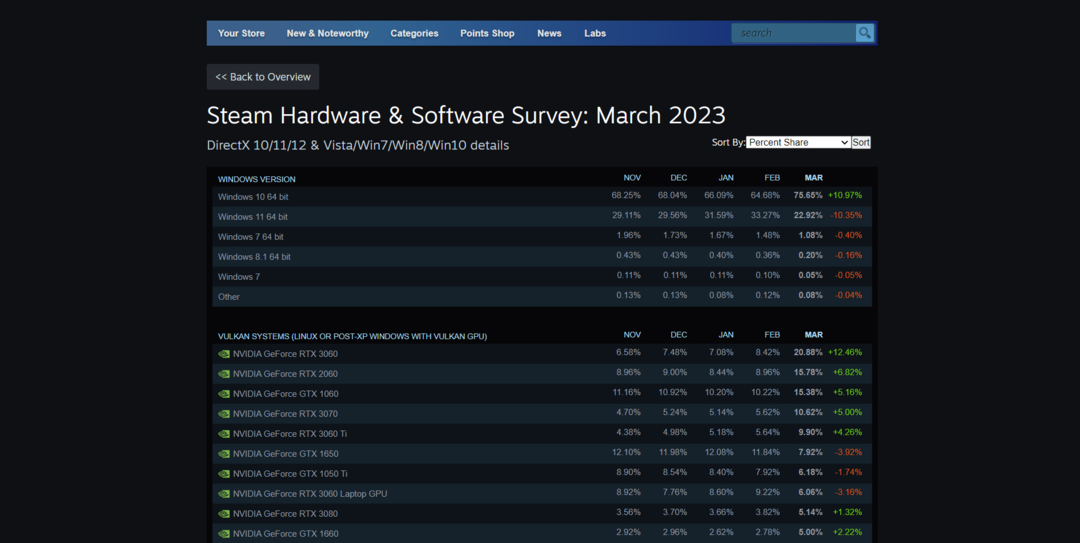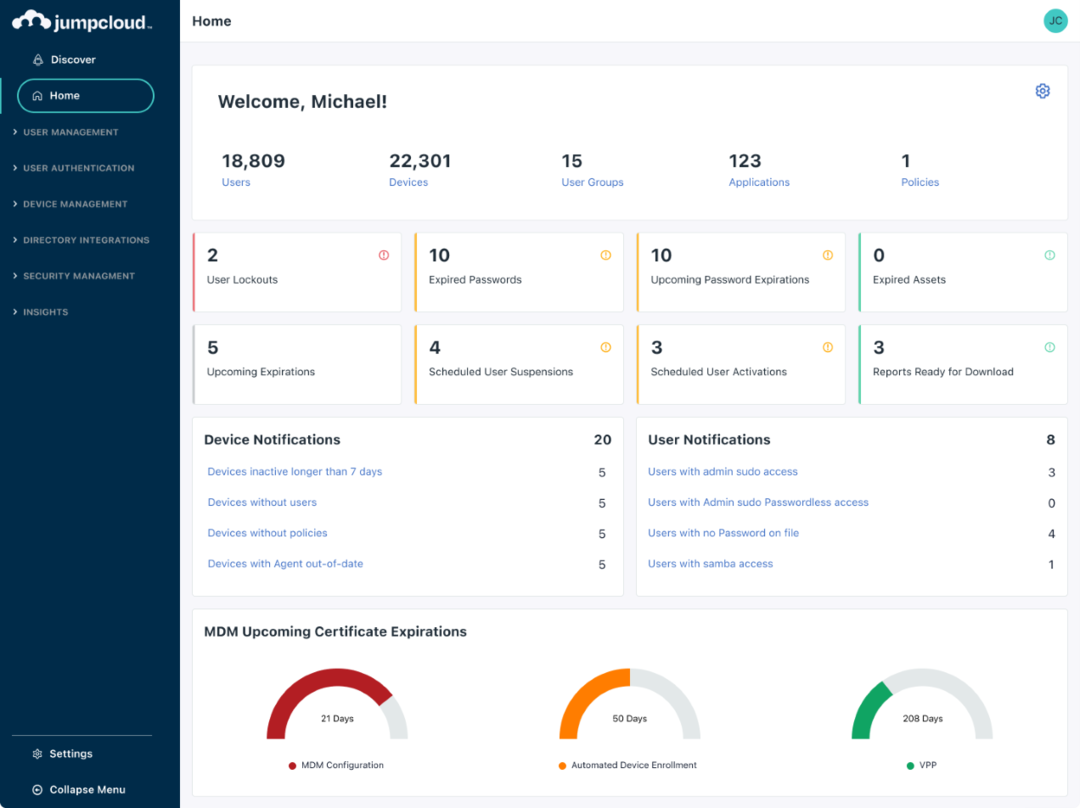سيقوم هذا البرنامج بإصلاح أخطاء الكمبيوتر الشائعة ، ويحميك من فقدان الملفات ، والبرامج الضارة ، وفشل الأجهزة ، وتحسين جهاز الكمبيوتر الخاص بك لتحقيق أقصى أداء. إصلاح مشكلات الكمبيوتر وإزالة الفيروسات الآن في 3 خطوات سهلة:
- قم بتنزيل Restoro PC Repair Tool التي تأتي مع التقنيات الحاصلة على براءة اختراع (براءة اختراع متاحة هنا).
- انقر ابدأ المسح للعثور على مشكلات Windows التي قد تتسبب في حدوث مشكلات بجهاز الكمبيوتر.
- انقر إصلاح الكل لإصلاح المشكلات التي تؤثر على أمان الكمبيوتر وأدائه
- تم تنزيل Restoro بواسطة 0 القراء هذا الشهر.
Sekiro: تم إصدار Shadows Die Twice مؤخرًا فقط ، لكن اللاعبين أبلغوا قضايا مختلفة مع اللعبة.
وهي تتراوح بين عدم تشغيل الصوت بشكل صحيح ، أو التعطل العرضي ، أو الشاشة السوداء عند الإطلاق ، أو مشكلة معدل الإطارات المنخفض.
لقد جمعنا قائمة بالإصلاحات التي يمكن أن تساعدك ، وتحافظ على المتعة لساعات.
خطوات إصلاح أخطاء Sekiro الشائعة: Shadows Die Twice bugs على جهاز الكمبيوتر
1. إصلاح مشاكل الصوت
الحل البسيط لهذه المشكلة هو التبديل إلى سماعات الرأس ، وبالنسبة للأشخاص الذين يستخدمون مضخم الصوت جنبًا إلى جنب مع مكبرات الصوت العادية ، يجب عليهم التبديل إلى
المتحدثين العاديين.الآن ، إذا استمرت المشكلة ، فتحقق من حلول استكشاف الأخطاء وإصلاحها المدرجة في الأدلة أدناه:
- إصلاح: توقف صوت اللعبة عن العمل في نظام التشغيل Windows 10
- توقف مكبرات الصوت عن العمل على نظام التشغيل Windows 10؟ إليك كيفية إصلاحها
2. شاشة سوداء عند الإطلاق
يجب على المستخدمين تحديث برامج تشغيل بطاقة الرسوم الخاصة بهم بالإضافة إلى تحديث أجهزة الكمبيوتر الخاصة بهم إلى أحدث إصدار من Windows 10. بعد ذلك ، يجب عليهم التحقق من سلامة ملفات اللعبة في عميل Steam ، ويجب عليهم إيقاف تشغيل أي برامج تحسين ، مثل تجربة GeForce أو Intel Turbo Boost Max.
ضع في اعتبارك إضافة استثناء لـ Sekiro على ملف برنامج مضاد للفيروسات أو جدار حماية Windows. أخيرًا وليس آخرًا ، قم بتشغيل Steam كمسؤول.
3. إصلاح مشاكل وحدة التحكم
تأكد من إعادة تثبيت أو تحديث أي برامج تشغيل ربما تستخدمه لوحدة التحكم الخاصة بك. وإذا كنت تستخدم وحدة تحكم لاسلكية ، فتأكد من تمكين Bluetooth وتحديث برامج التشغيل هذه أيضًا.
بعد ذلك ، حاول تشغيل وضع Steam Big Picture ، وانتقل إلى إدارة اللعبة وتكوين وحدة التحكم لتخصيص إعدادات وحدة التحكم الخاصة بك وتأكيد التعرف على وحدة التحكم الخاصة بك.
للحصول على حلول إضافية ، راجع هذه الأدلة:
- كيفية إصلاح جهاز تحكم Xbox One USB خطأ لم يتم التعرف عليه على نظام التشغيل Windows 10
- كيفية إصلاح مشاكل PlayStation Controller على جهاز الكمبيوتر (إذا كانت هذه هي وحدة التحكم التي تستخدمها للعبة).
4. تعطل اللعبة
تحقق من سلامة ملفات اللعبة في مكتبة الألعاب الخاصة بك. ثم العودة إلى الإصدار السابق من برامج تشغيل بطاقة الرسوميات. تذكر إيقاف تشغيل أي برامج تحسين وإعدادات رسومية أقل وإيقاف تشغيل رفع تردد التشغيل ، إن أمكن.
تحقق أيضًا من استخدام وحدة المعالجة المركزية وذاكرة الوصول العشوائي لمعرفة النسبة المئوية التي يستخدمها Sekiro منها. حاول التبديل إلى وضع Windowed أو وضع ملء الشاشة. كخطوة أخيرة ، قم بتشغيل Steam باستخدام حقوق المسؤول.
5. مشاكل منخفضة في FPS
للقيام بذلك ، ما عليك سوى فصل / إيقاف تشغيل أي شاشة ثانية ، خاصة تلك التي لا تدعم HD.
تأكد من إيقاف تشغيل Dynamic Super Sampling أو ضبطه على مستوى منخفض جدًا (تحقق من لوحة تحكم Nvidia ضمن إعدادات 3D). اضبط الإعدادات الافتراضية للرسومات داخل اللعبة (مرتفع / أقصى / منخفض) لاختبار الإطارات الخاصة بك في الثانية.
افعل ذلك حتى تجد أحد هذه الإعدادات بشكل ملحوظ يزيد FPS.
ثم حاول تغيير كل إعدادات رسومية واحدًا تلو الآخر لمعرفة ما إذا كان خيار رسومي معين ، مثل الأنسجة أو الصقل هو السبب الرئيسي في FPS.
نصيحة
ضع في اعتبارك دائمًا متطلبات أي لعبة ، وهنا لدينا مواصفات Sekiro:
متطلبات تشغيل Sekiro: Shadows Die Twice
الحد الأدنى:
- نظام التشغيل: Windows 7 64 بت | ويندوز 8 64 بت | Windows 10 64 بت
- المعالج: Intel Core i3-2100 | AMD FX-6300
- الذاكرة: 4 جيجا بايت رام
- الرسومات: NVIDIA GeForce GTX 760 | AMD Radeon HD 7950
- DirectX: الإصدار 11
- الشبكة: اتصال إنترنت واسع النطاق
- التخزين: 25 جيجابايت مساحة متوفرة
- بطاقة الصوت: متوافق مع DirectX 11
موصى به:
- نظام التشغيل: Windows 7 64 بت | ويندوز 8 64 بت | Windows 10 64 بت
- المعالج: Intel Core i5-2500K | AMD Ryzen 5 1400
- الذاكرة: 8 جيجا بايت رام
- الرسومات: NVIDIA GeForce GTX 970 | AMD راديون RX 570
- DirectX: الإصدار 11
- الشبكة: اتصال إنترنت واسع النطاق
- التخزين: 25 جيجابايت مساحة متوفرة
- بطاقة الصوت: متوافق مع DirectX 11
هذه هي حلولنا للمشاكل الشائعة التي قد تواجهها أثناء لعب Sekiro: Shadows Die Twice.
في غضون ذلك ، أخبرنا في قسم التعليقات أدناه كيف تستمتع باللعبة حتى الآن.
القصص ذات الصلة التي يجب التحقق منها:
- أفضل 6 شبكات VPN لـ Dark Souls II و III للعب دون انقطاع
- أصلح خطأ Xbox One "لم نتمكن من تسجيل دخولك" نهائيًا
- إصلاح: غير قادر على تشغيل ألعاب Steam في نظام التشغيل Windows 10
 هل ما زلت تواجه مشكلات؟قم بإصلاحها باستخدام هذه الأداة:
هل ما زلت تواجه مشكلات؟قم بإصلاحها باستخدام هذه الأداة:
- قم بتنزيل أداة إصلاح الكمبيوتر تصنيف عظيم على TrustPilot.com (يبدأ التنزيل في هذه الصفحة).
- انقر ابدأ المسح للعثور على مشكلات Windows التي قد تتسبب في حدوث مشكلات بجهاز الكمبيوتر.
- انقر إصلاح الكل لإصلاح المشكلات المتعلقة بالتقنيات الحاصلة على براءة اختراع (خصم حصري لقرائنا).
تم تنزيل Restoro بواسطة 0 القراء هذا الشهر.